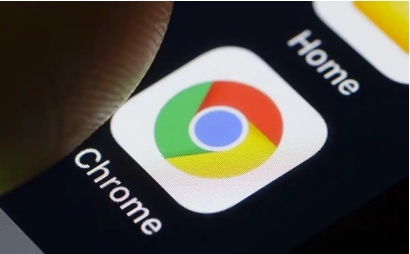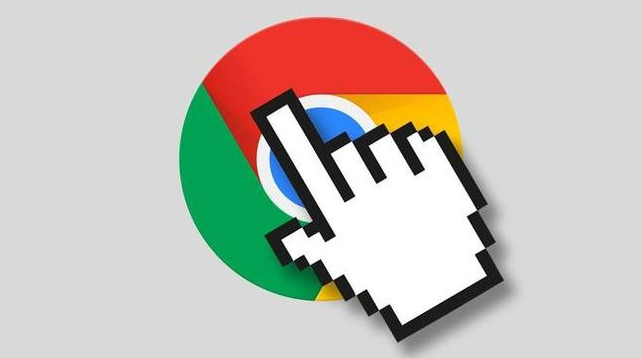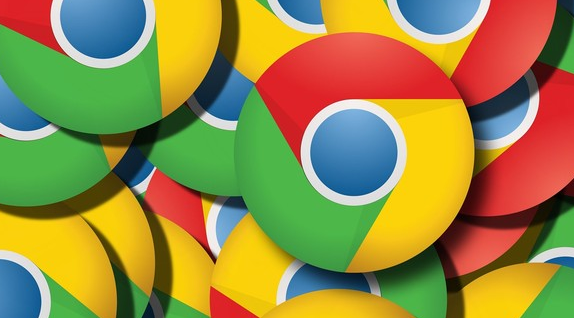
我们需要了解Chrome浏览器存储的基本概念。Chrome浏览器存储主要包括缓存、Cookie、历史记录、下载记录等。这些数据虽然有助于提升浏览速度和个性化体验,但过多积累也会占用大量磁盘空间,甚至影响浏览器性能。因此,合理管理这些存储数据显得尤为重要。
我们可以从清除缓存开始。缓存是浏览器为了加快页面加载速度而保存的网页元素。随着时间的推移,缓存文件会不断积累,占用大量磁盘空间。定期清除缓存可以有效释放磁盘空间,并提升浏览器性能。在Chrome浏览器中,用户可以通过点击右上角的菜单按钮,选择“更多工具”中的“清除浏览数据”,在弹出的窗口中选择需要清除的内容,包括缓存、Cookie等,并点击“清除数据”按钮即可完成操作。
除了缓存外,Cookie也是浏览器存储的重要组成部分。Cookie用于保存用户的登录信息、偏好设置等,以便在下次访问时能够快速恢复。然而,过多的Cookie同样会占用磁盘空间,并可能泄露用户的隐私信息。因此,用户可以选择性地删除不需要的Cookie,或者设置浏览器在退出时自动删除Cookie。在Chrome浏览器中,用户可以通过点击右上角的菜单按钮,选择“设置”,在“隐私和安全”部分找到“Cookie和其他网站数据”选项,进行相关设置。
历史记录和下载记录也是浏览器存储中不可忽视的部分。历史记录可以帮助用户快速回顾之前的浏览内容,但过多积累也会占用磁盘空间。用户可以定期清理历史记录,以释放磁盘空间。在Chrome浏览器中,用户可以通过点击右上角的菜单按钮,选择“历史记录”,在左侧栏中选择“清除浏览数据”,并勾选需要清除的内容,如浏览历史记录、下载记录等,最后点击“清除数据”按钮即可完成操作。
针对下载记录,用户可以在下载完成后及时删除不需要的文件,或者设置下载文件夹的路径到外部存储设备上,以避免占用过多的磁盘空间。在Chrome浏览器中,用户可以通过点击右上角的菜单按钮,选择“设置”,在“高级”部分找到“下载内容”选项,进行相关设置。
通过以上步骤,我们可以有效地优化Google Chrome的浏览器存储管理。清除缓存、选择性删除Cookie、定期清理历史记录和下载记录以及合理设置下载路径等方法,都可以帮助我们更好地管理浏览器存储数据,提升浏览器性能和用户体验。希望本文能对广大Chrome浏览器用户有所帮助。